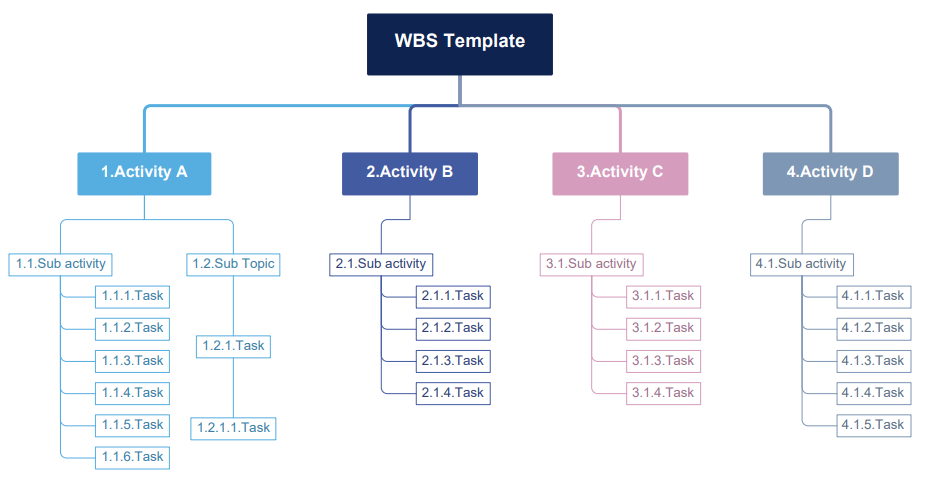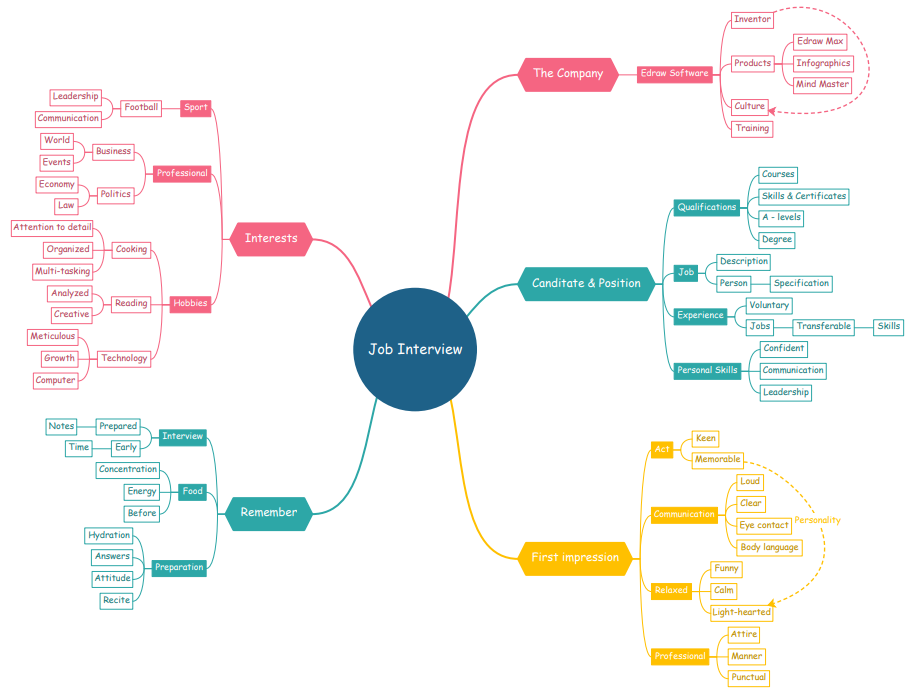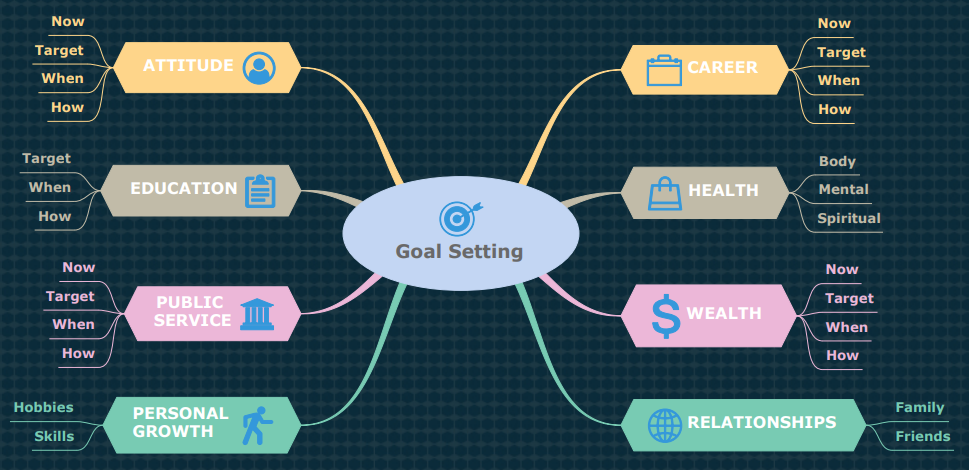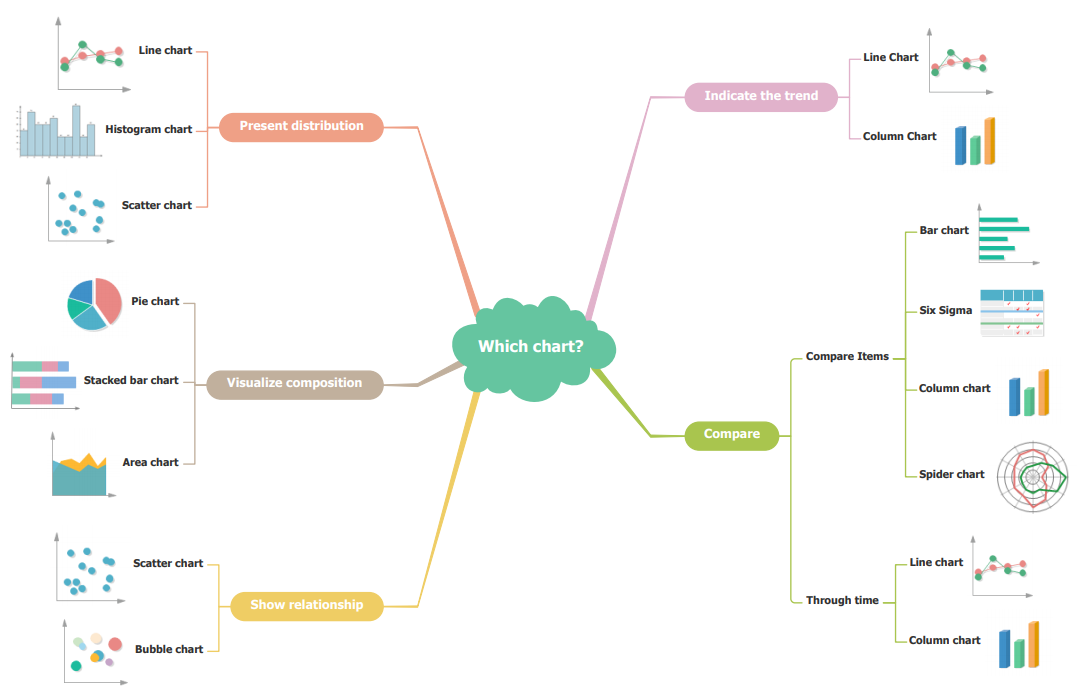구글 문서(구글 독스)에서 마인드맵 만드는 꿀팁
마인드맵, 들어보셨나요? 복잡한 생각이나 아이디어를 한눈에 보기 좋게 정리할 수 있는 유용한 도구입니다. 학업, 업무, 개인 프로젝트 등 다양한 상황에서 마인드맵을 활용하면 생각를 명확히 정리하고 문제를 효율적으로 해결할 수 있죠. 마인드맵을 만들기 위해 많은 분들이 구글 문서(구글 독스)를 사용해 보셨을 텐데요, 막상 하려다 보면 "이게 이렇게 번거로웠나?" 싶은 순간이 종종 있죠.
오늘은 구글 문서(구글 독스)에서 마인드맵 그리는 방법, 그리고 마인드맵 전문 프로그램 이드로우마인드(EdrawMind)로 마인드매핑을 하는 방법, 2가지를 소개해볼까 하는데요.
먼저 구글문서부터 알아보겠습니다.
5분 안에 이런 내용을 알려 드려요!
Part 1: 구글 문서(구글 독스)로 마인드맵 그리기
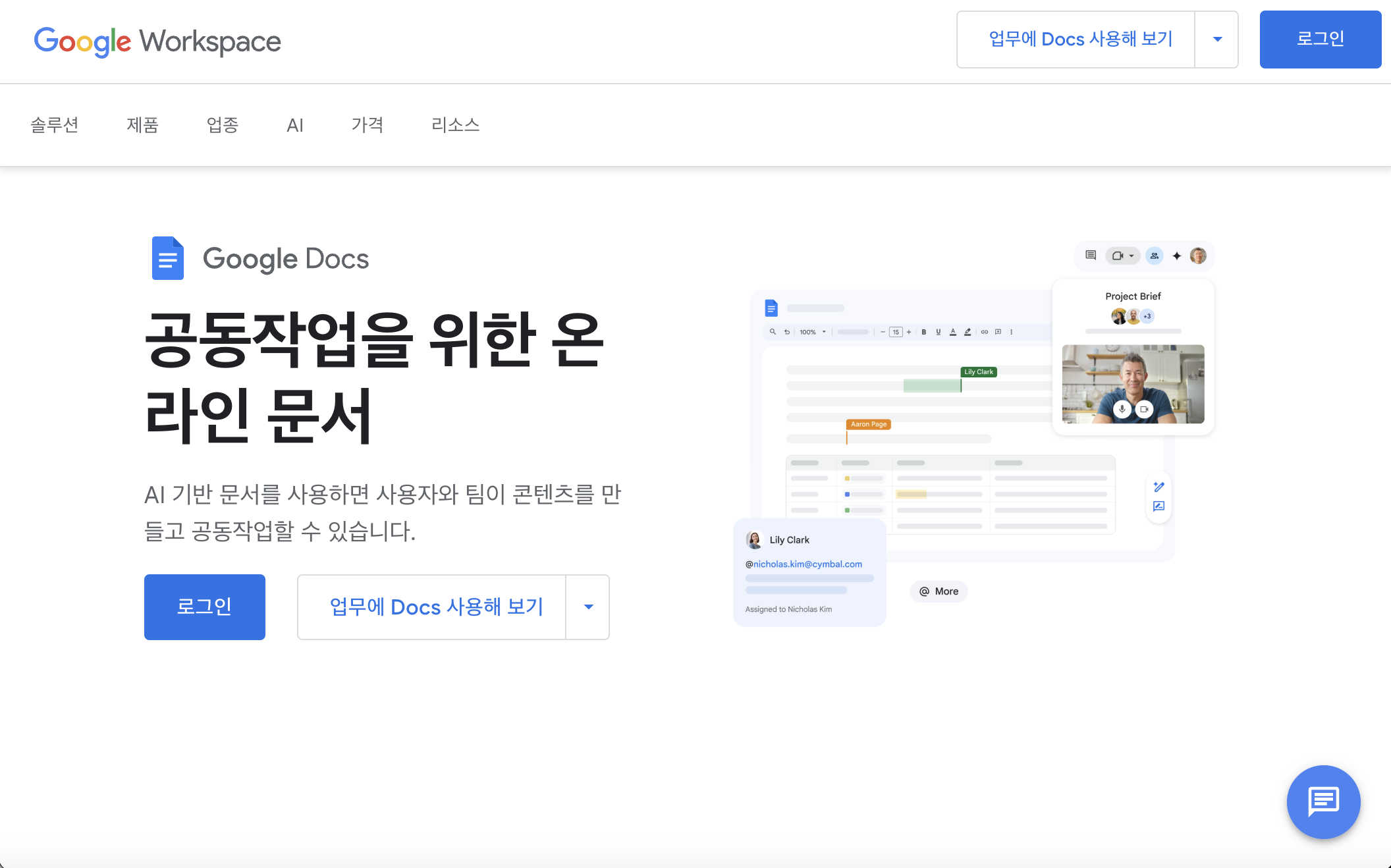
구글 문서(구글 독스)는 간단한 문서 작업부터 협업까지 편리하게 사용할 수 있는 도구죠. 하지만 마인드맵을 만들려면 약간의 창의력이 필요합니다. 구글 문서 자체에 마인드맵을 만들기 위한 전용 기능은 없지만, 기본 도구를 활용하면 충분히 구글 문서(구글 독스)에서 마인드맵 만들기가 가능합니다.
아래 단계를 따라 해 보세요!
Step 1: 구글 문서 열기
• 먼저 구글 문서에 접속해 새 문서를 만듭니다. [빈 문서]를 열고 작업을 시작하세요.
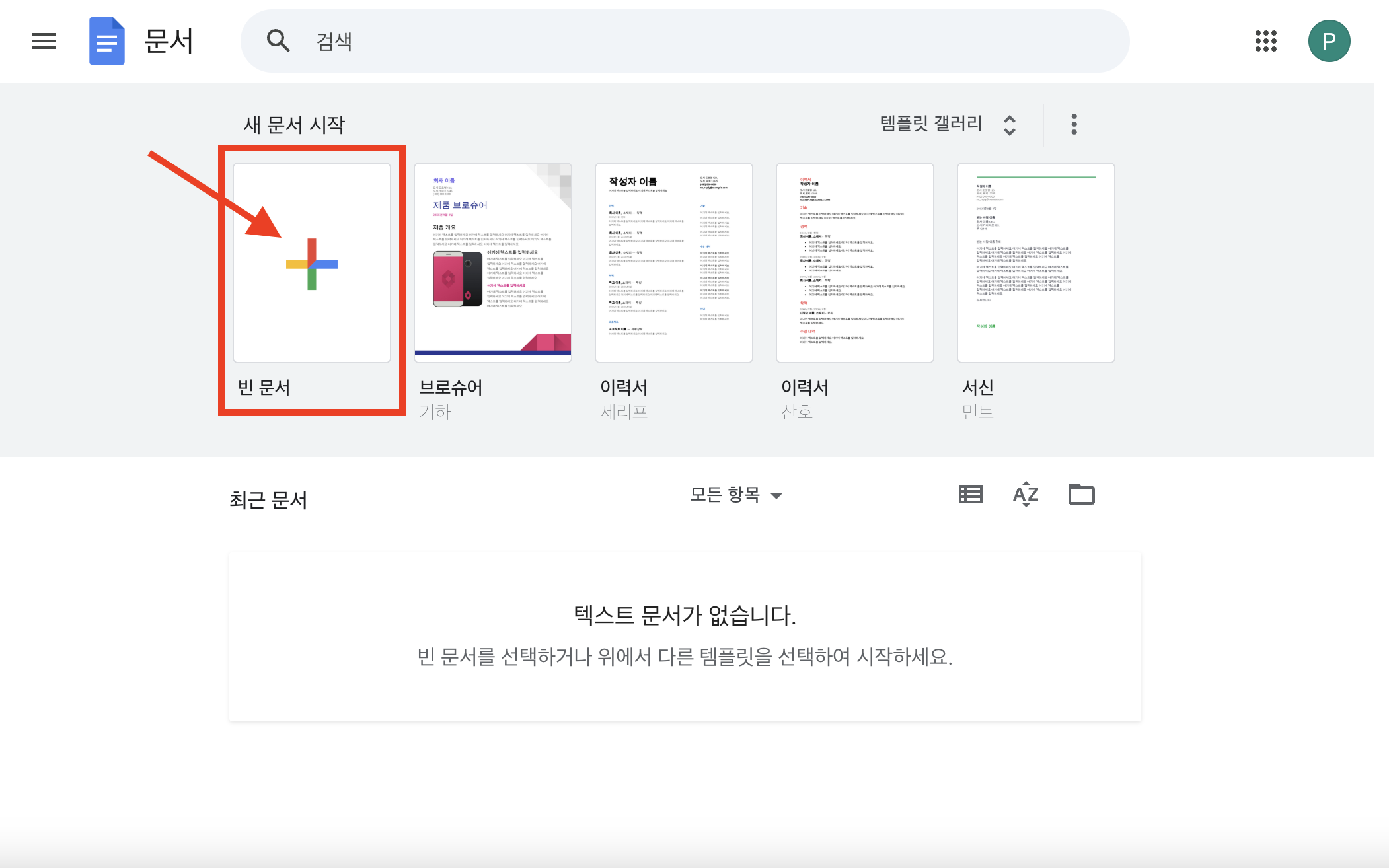
Step 2: 드로잉 도구 활용하기
• 상단 메뉴에서 [삽입] > [그리기] > [새 그림]을 선택합니다.
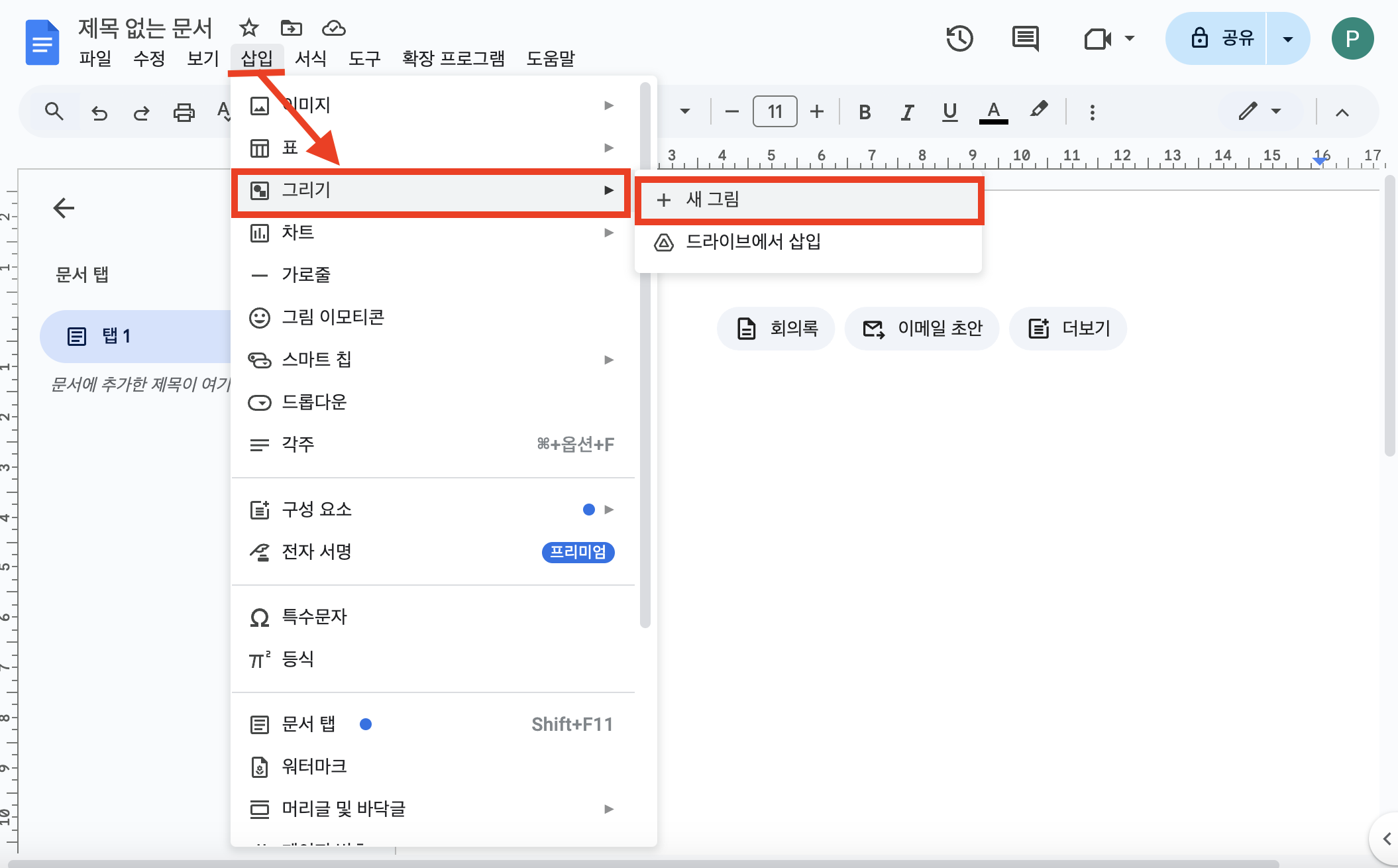
• 새 창이 열리면 [도형] 아이콘을 클릭해 원, 직사각형 등 마인드맵의 기본 요소를 추가합니다.
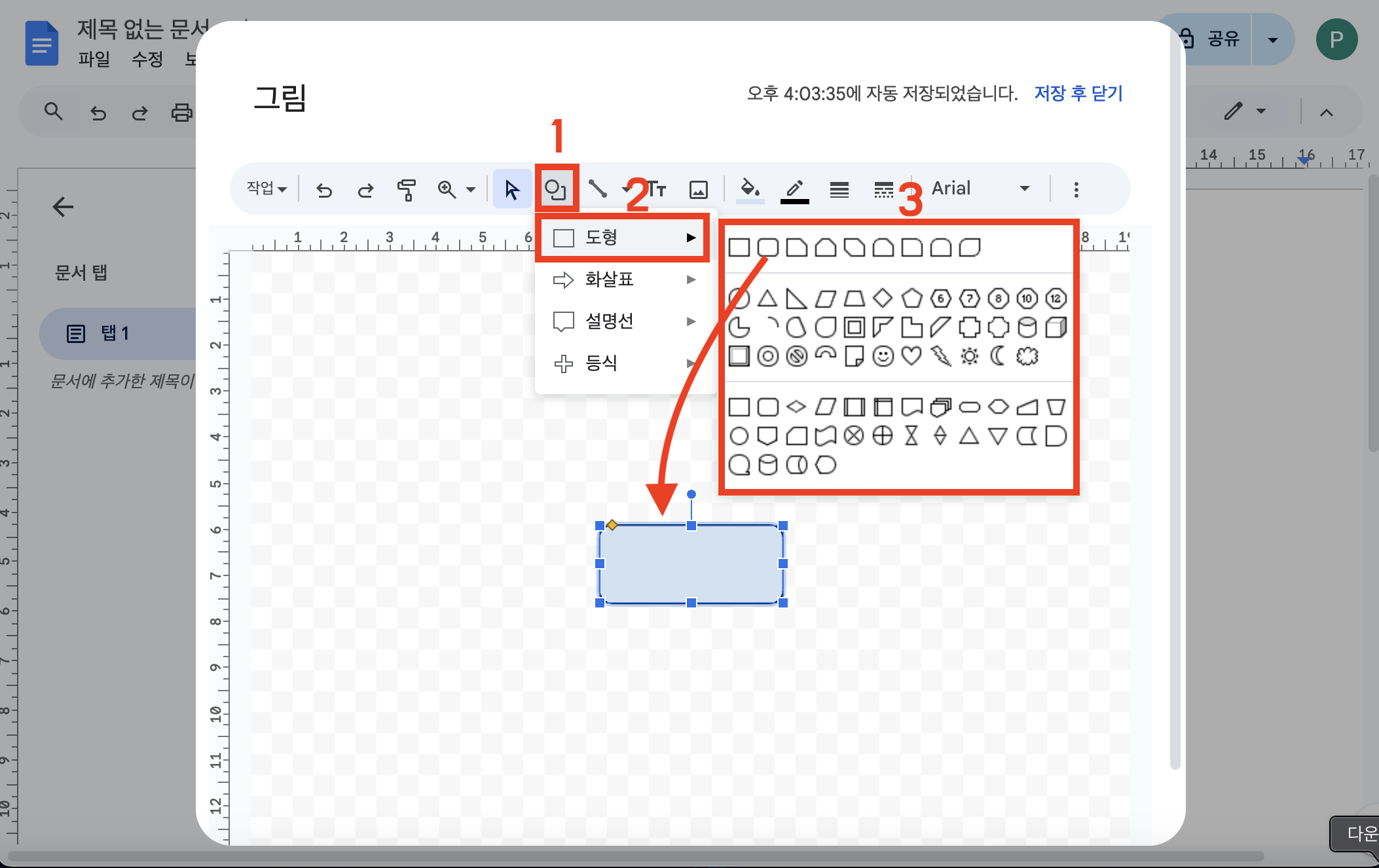
• 도형을 더블 클릭해 각 도형에 아이디어나 키워드를 입력하세요.
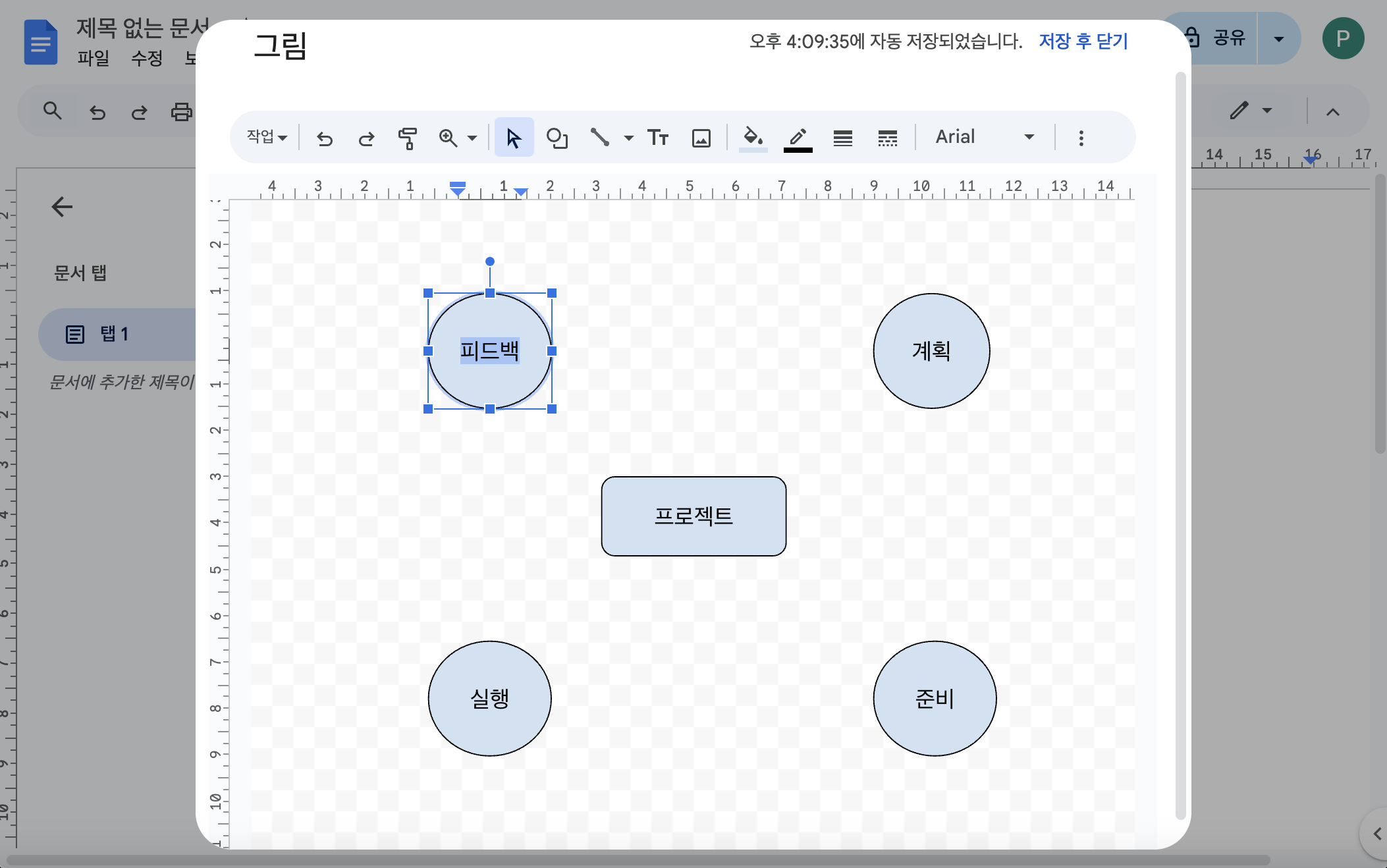
Step 3: 선 연결하기
마인드맵은 아이디어 간의 관계를 시각적으로 보여주는 게 핵심이죠.
• [선] 아이콘을 클릭해 각 도형을 연결하세요.
• 필요하면 L자형 커넥트나 곡선 커넥트를 사용하면 더 손쉽게 선을 연결할 수 있습니다.
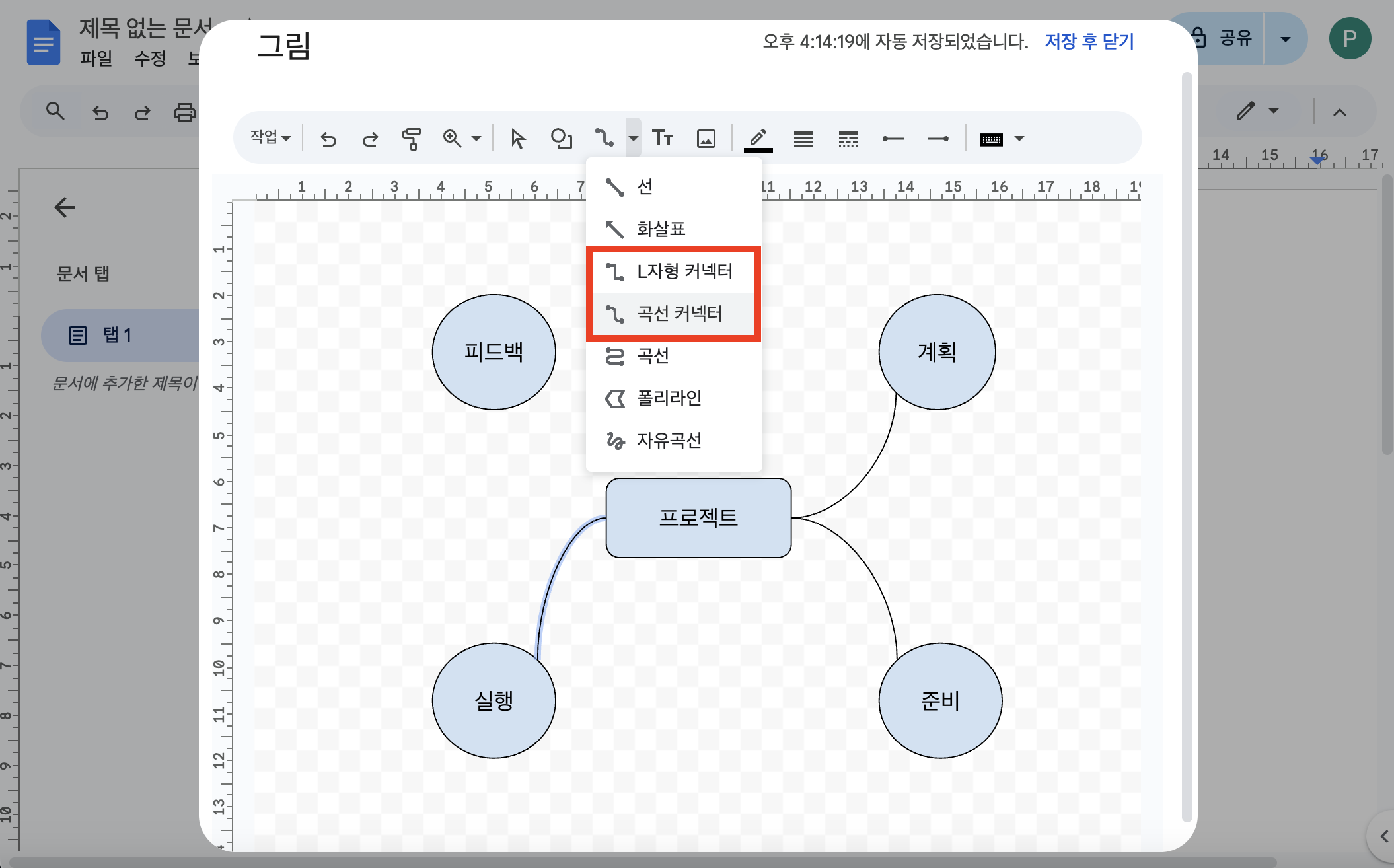
Step 4: 색상과 정렬로 보기 좋게 꾸미기
• 시각적으로 깔끔한 마인드맵을 만들기 위해 도형과 텍스트의 색상을 적절히 변경하세요.
• 도형과 선을 드래그해 정렬을 깔끔하게 맞추면 한결 보기 좋아집니다.
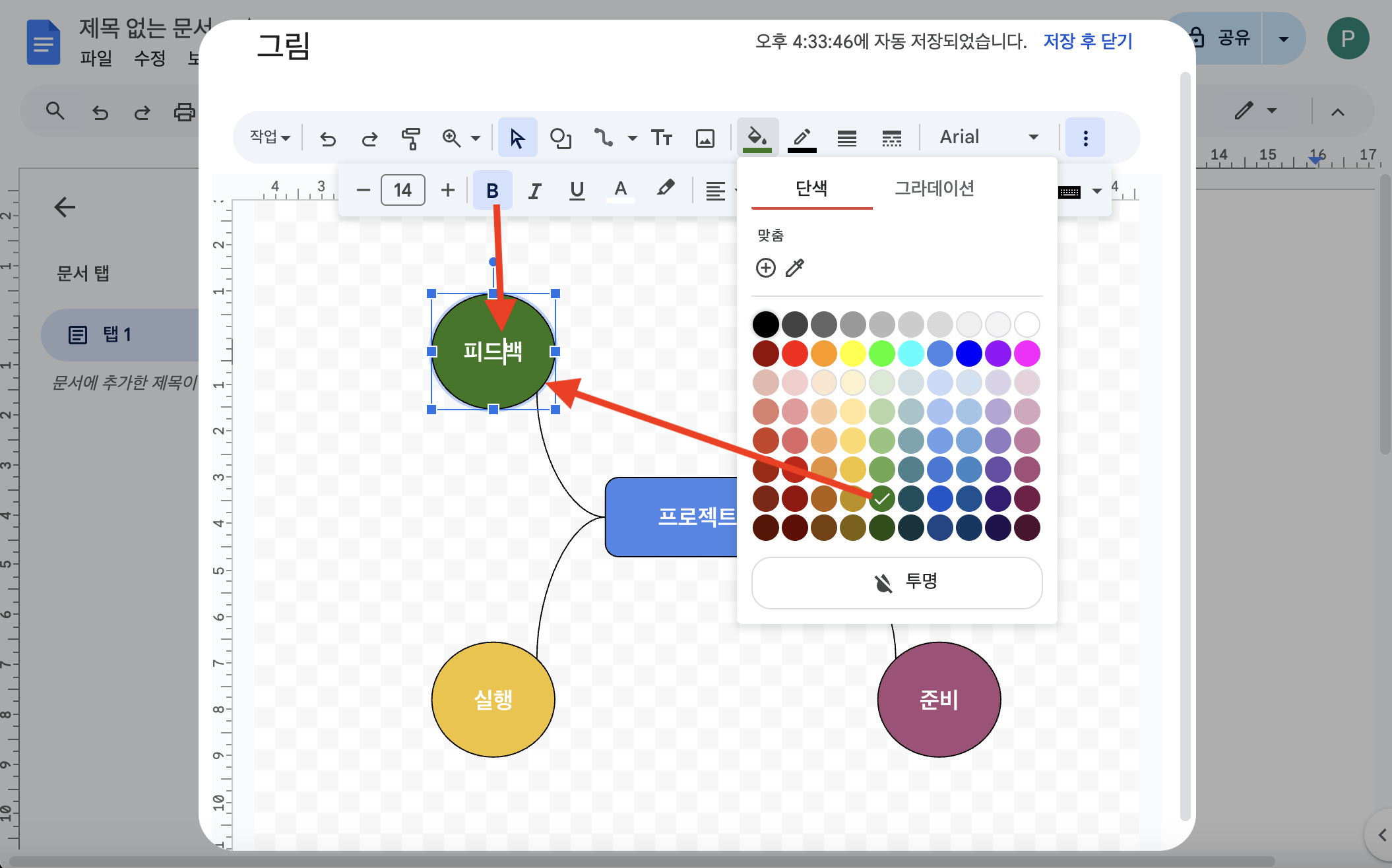
Step 5: 완성된 마인드맵 저장
• 드로잉 창 상단에서 [저장 후 닫기]를 클릭하면, 구글 문서 본문에 마인드맵이 삽입됩니다. 이후 필요에 따라 크기를 조정하거나 위치를 변경할 수 있어요.
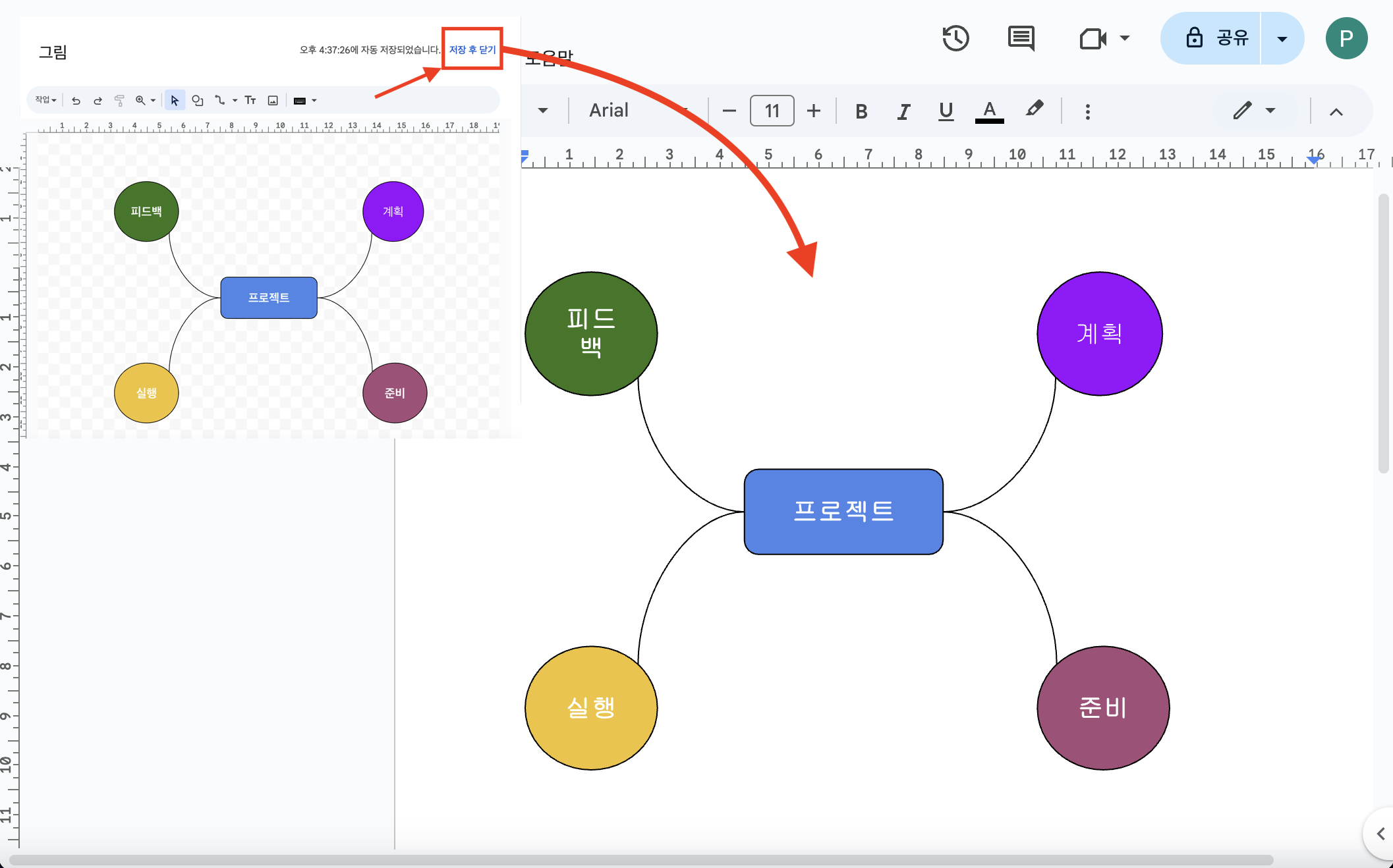
구글 문서(구글 독스)에서 마인드맵을 만드는 방법은 단순하고 무료로 사용할 수 있다는 장점이 있지만, 복잡한 구조를 구현하거나 디자인을 세부적으로 조정하기엔 한계가 있습니다. 이런 점 때문에 더 효율적이고 강력한 도구가 필요한 경우도 있답니다.
다음 파트에서는 훨씬 간편하게 마인드맵을 제작할 수 있는 이드로우마인드를 소개할게요!
Part 2: 이드로우마인드로 간편하게 마인드맵 만드는 방법
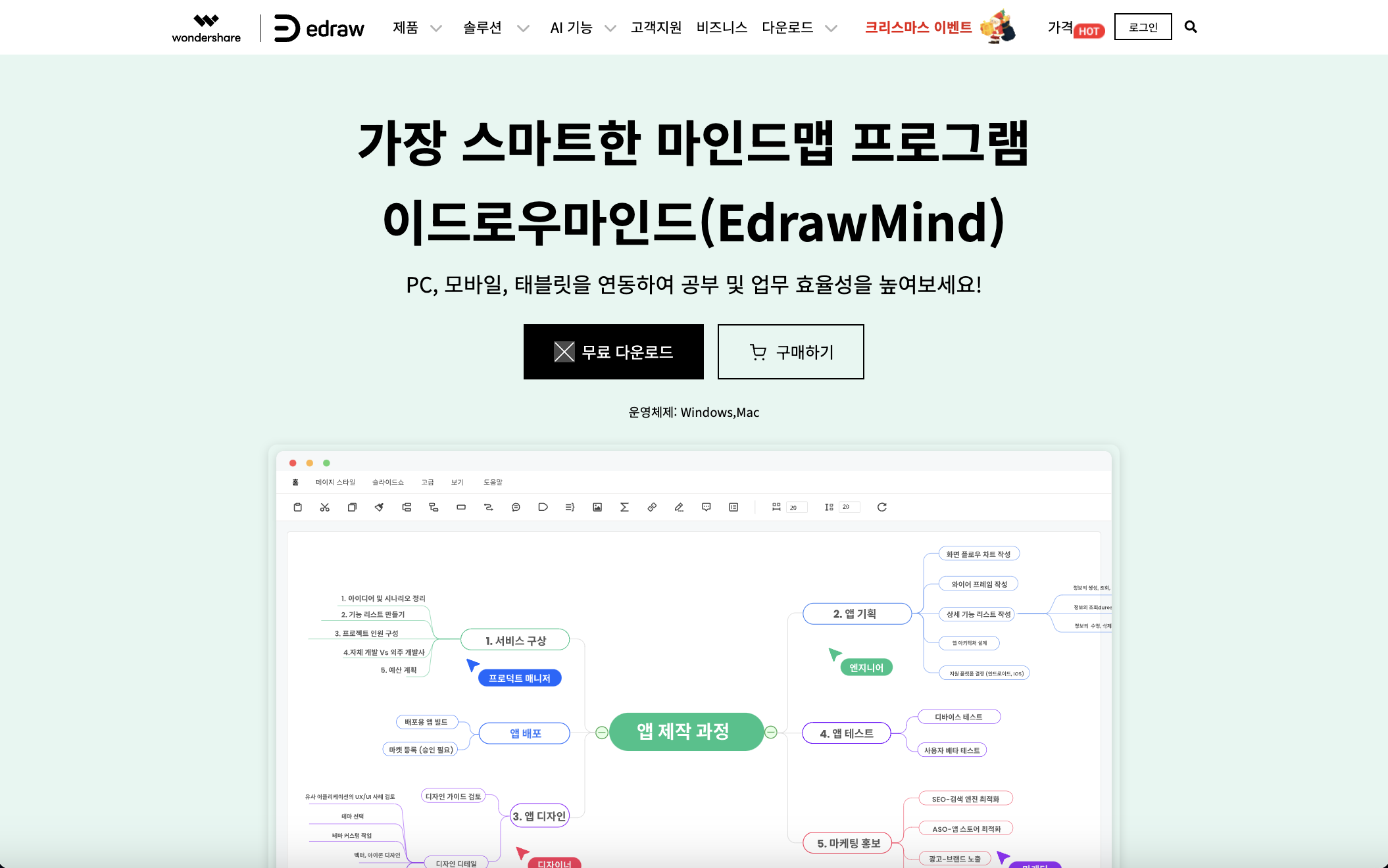
구글 문서에서 마인드맵을 만들다 보면 종종 복잡한 작업 과정에 답답함을 느낄 수 있어요.이럴 땐 마인드맵 제작에 특화된 이드로우마인드(EdrawMind)를 활용해 보세요. 쉽고 빠르게, 그리고 훨씬 더 멋진 마인드맵을 완성할 수 있습니다.
방법은 아주 간단합니다!
Step 1: 이드로우마인드 설치 및 실행
• 먼저 이드로우마인드 공식 웹사이트에서 프로그램을 다운로드 받아 설치하세요. 설치가 끝나면 프로그램을 실행하고 새 프로젝트를 시작합니다.
이드로우마인드
모든 기능을 갖춘 마인드 매핑 소프트웨어
- 운영체제:Windows, Mac, Linux, 웹, 모바일 모두 지원
- 브레인스토밍 모드와 프레젠테이션 모드
- 그룹 및 실시간 협업 가능
Step 2: 마인드맵 템플릿 선택하기
• 이드로우마인드는 다양한 템플릿을 제공합니다. 시작 화면인 작업대에서 원하는 템플릿을 선택하거나, [만들기 Mindmap]을 선택하여 빈 템플릿에서 시작할 수 있습니다.
• 주제에 따라 다양한 마인드맵 구조(마인드 맵, 조직도, 피쉬본 다이어그램, 타임라인 등)를 선택할 수 있습니다.
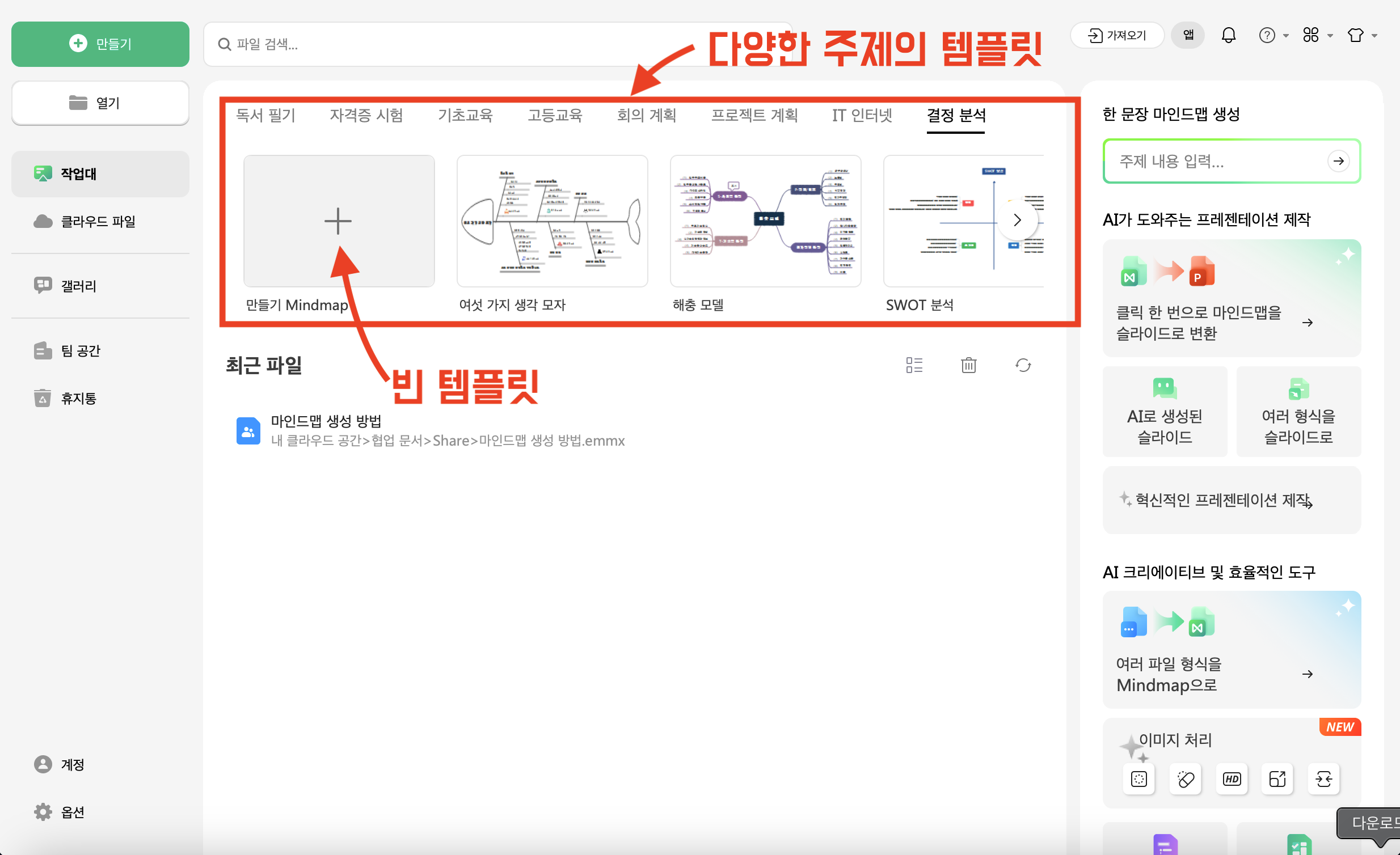
Step 3: 아이디어 추가하기
• 중심 주제를 클릭한 뒤 서브 주제를 추가하려면 Enter를, 같은 레벨에서 주제를 추가하려면 Tab 키를 사용합니다.
• 각 주제에 맞는 키워드를 입력하고, 필요한 경우 노트나 링크, 이미지를 추가해 더 풍부한 정보를 담을 수 있습니다.
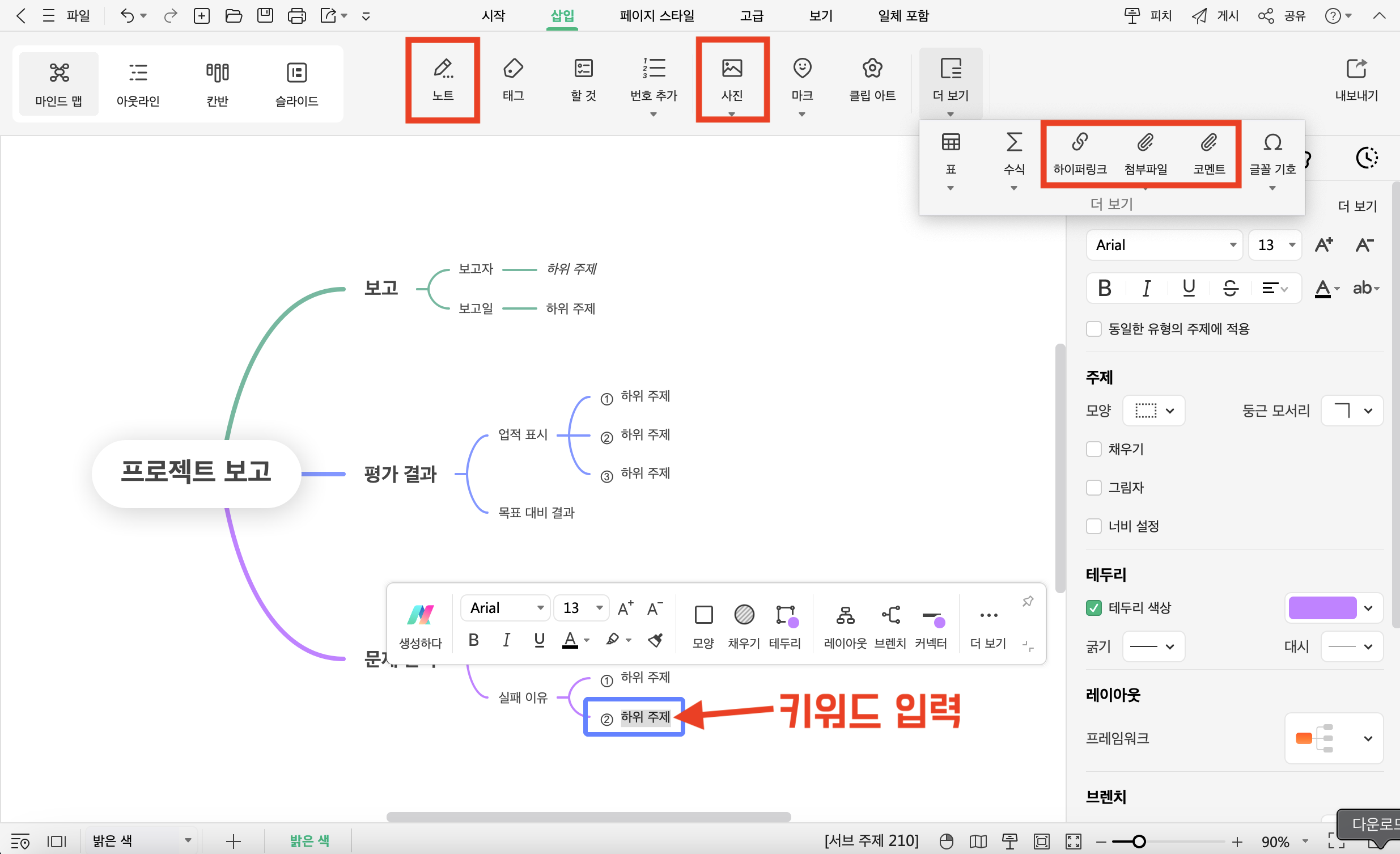
Step 4: 디자인 커스터마이징
이드로우마인드는 디자인 옵션이 정말 다양해요.
• 아이콘: 주제에 맞는 [클립아트]나 [마크]를 추가해 정보를 더 쉽게 이해할 수 있게 만드세요.
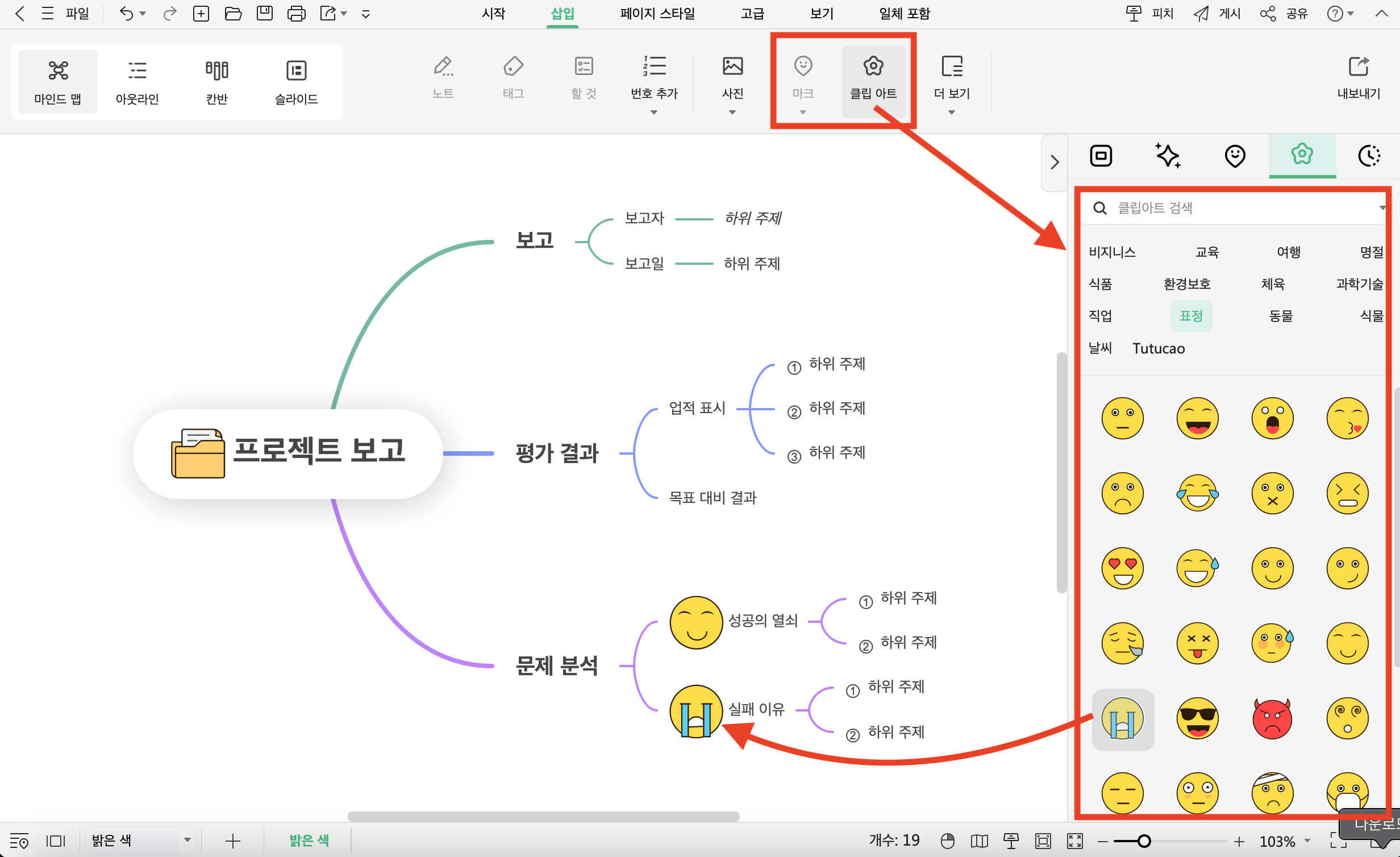
• 색상 및 레이아웃: 전체 테마 색상이나 레이아웃을 변경해 시각적으로 구분할 수 있습니다.
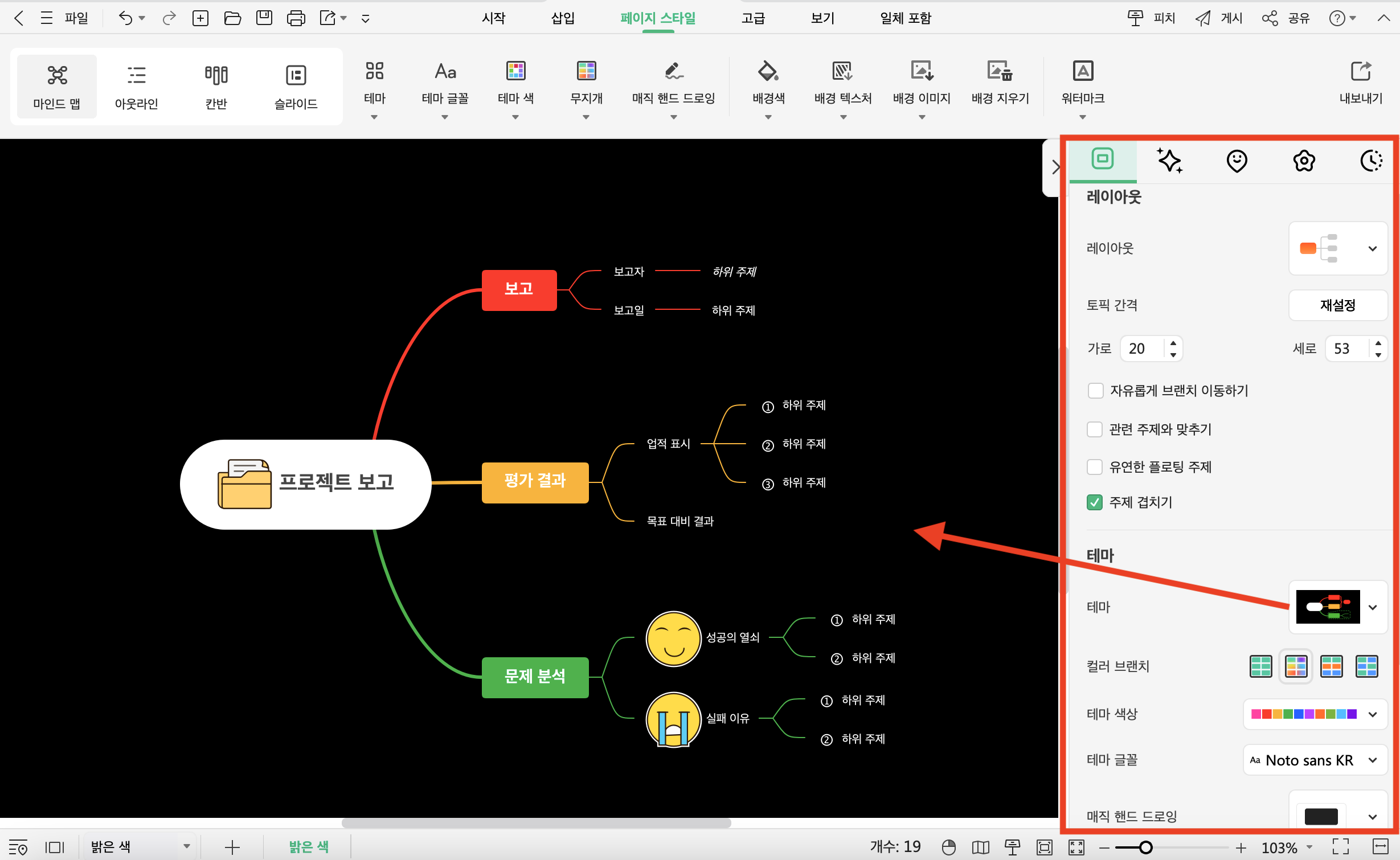
• 스타일 및 레이이웃: 선의 모양, 굵기, 글꼴 등 다양한 스타일을 설정할 수 있어 완성도를 높일 수 있습니다.
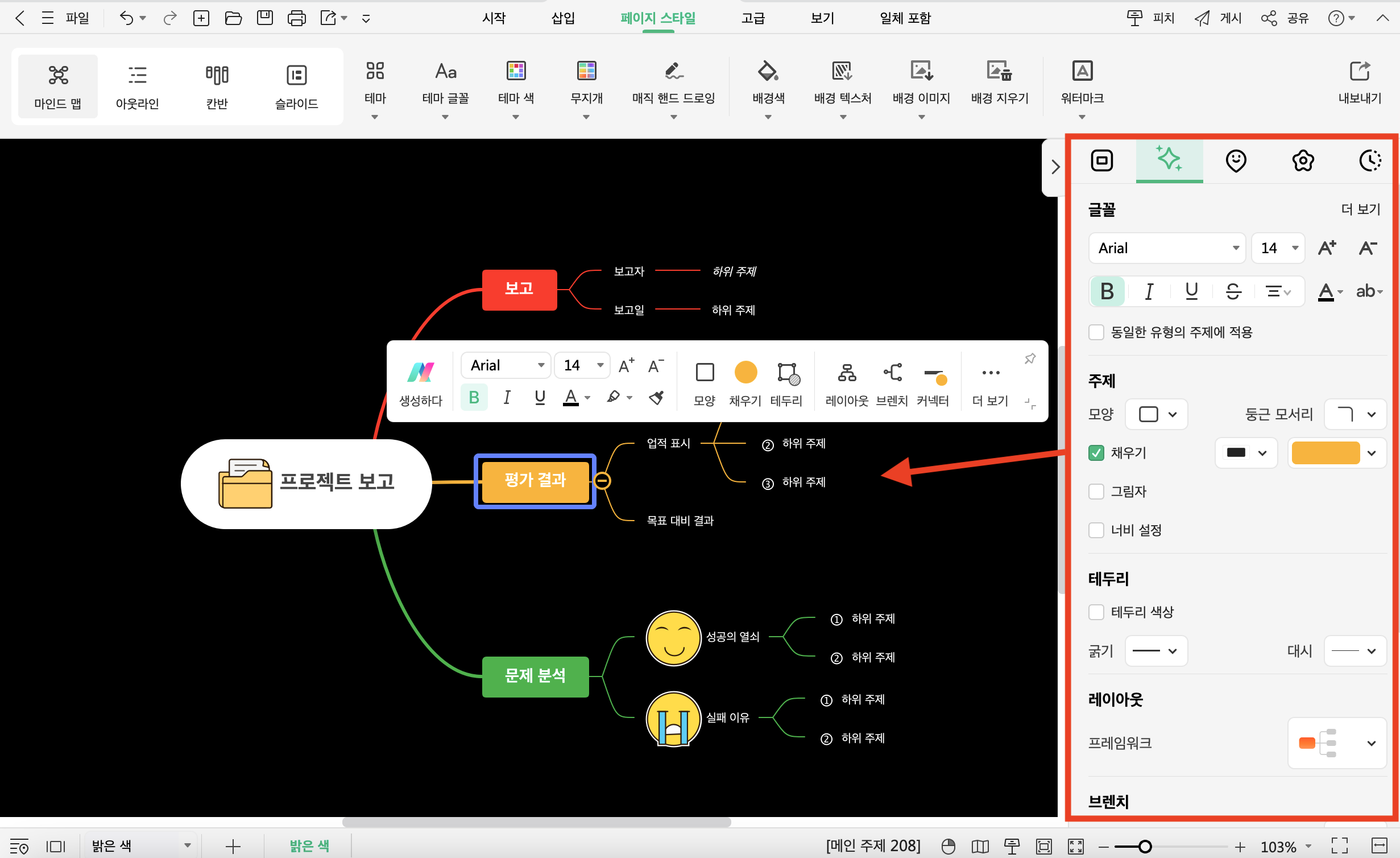
Step 5: 다양한 파일 형식으로 저장 및 공유
• 완성된 마인드맵은 PDF, 이미지, Word, PPT 등 여러 형식으로 저장할 수 있어요. 팀원들과 공유하거나 발표 자료로 활용하기에도 딱이죠.
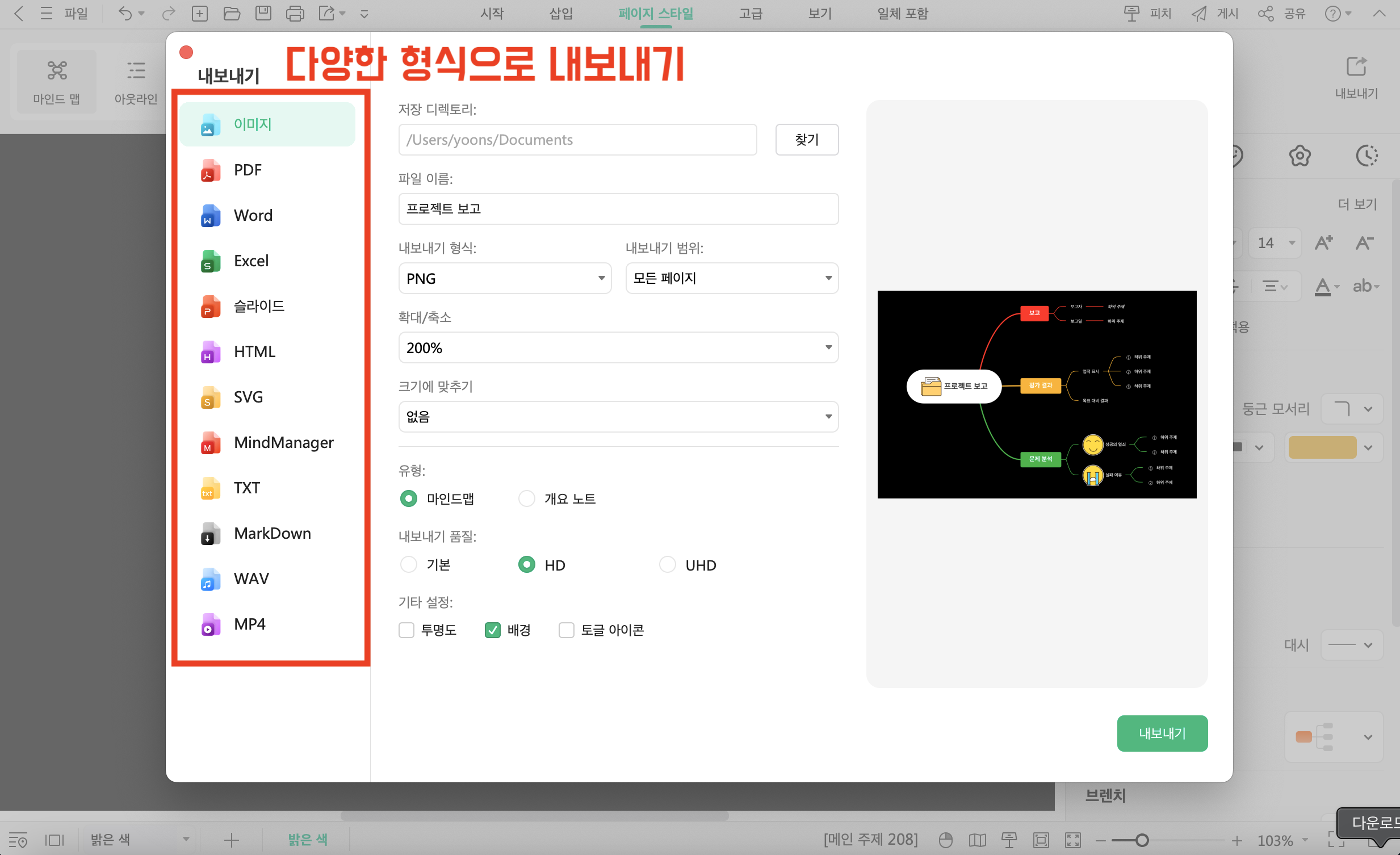
이렇게 간편하게 마인드맵을 만들 수 있다니, 시간과 에너지가 절약되지 않나요?
다음 파트에서는 이드로우마인드의 강력한 AI 기능을 활용해 마인드맵 제작을 한 단계 더 업그레이드하는 방법을 소개합니다!
 마인드맵 커뮤니티에서 무료 템플릿 수천개 다운받기
마인드맵 커뮤니티에서 무료 템플릿 수천개 다운받기
번거로움 없이 더 많은 마인드맵을 만들려면 이드로우마인드(EdrawMind)의 편집 가능한 무료 마인드맵 템플릿을 내려받기만 하면 됩니다. 이드로우마인드에서 이러한 템플릿들을 쉽게 편집하고 취향에 맞게 꾸밀 수 있습니다.
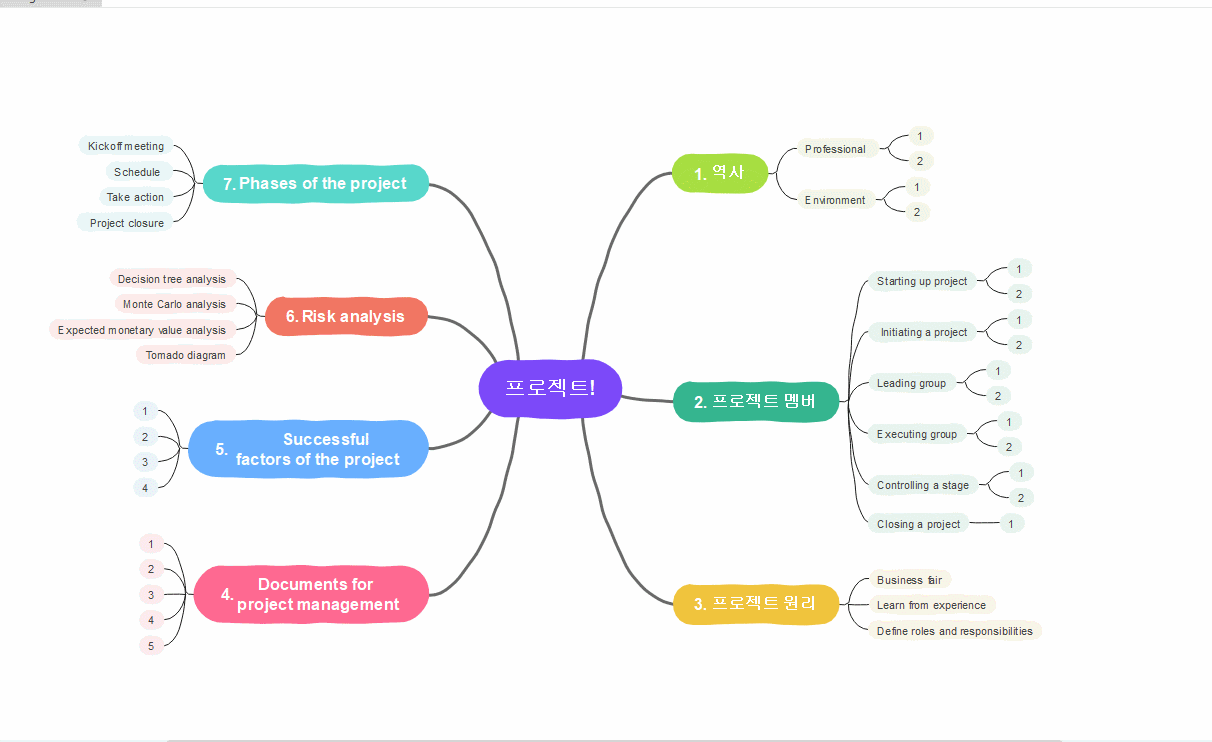
이드로우마인드 커뮤니티에는 5,000개 이상의 다양한 템플릿을 제공합니다.
1.작업 쪼개기 마인드맵 서식 - 이 재미있는 서식으로 작업을 체계적으로 구성하세요.
2.취업 면접 대비 마인드맵 서식 - 이 흥미로운 서식으로 취업 면접을 짜임새 있게 준비하세요.
3.목표 설정 마인드맵 서식 - 이 서식으로 주간 목표나 월간 목표 또는 연간 목표를 세우세요!
4.꼭 들어맞는 도표 선택 마인드맵 서식 - 다목적 서식으로 다양한 유형의 도표를 설명할 수 있습니다!
Part 3: 이드로우마인드의 강력한 AI 기능
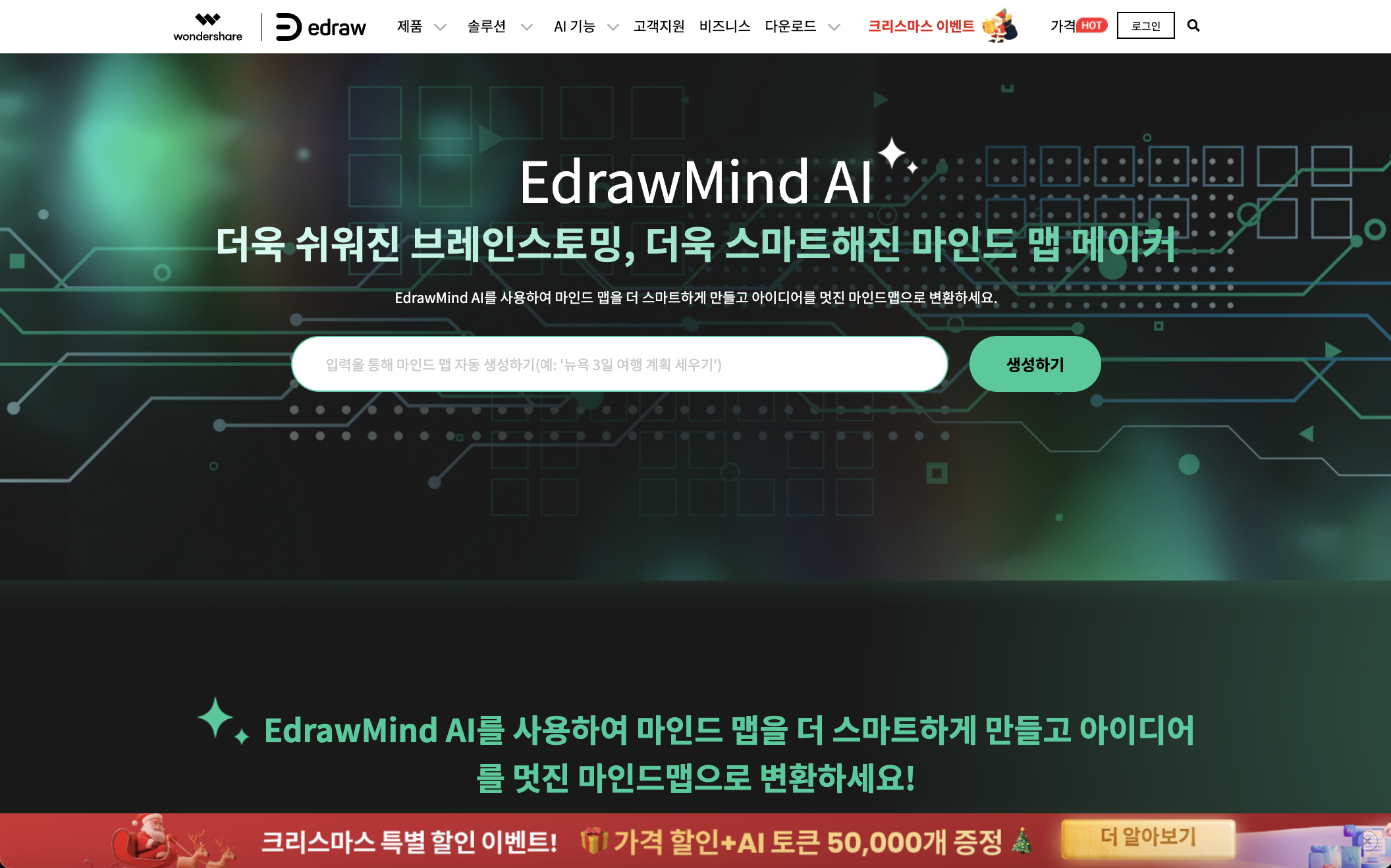
이드로우마인드(EdrawMind)의 AI 기능을 꼭 주목해야 합니다. 복잡한 아이디어 정리와 팀원 간의 소통을 간단하게 만들어주는 이드로우마인드의 AI는 토론 프로그램과 함께 사용하면 협업 효율을 극대화할 수 있는 완벽한 도구입니다.
1. AI로 자동 마인드맵 생성
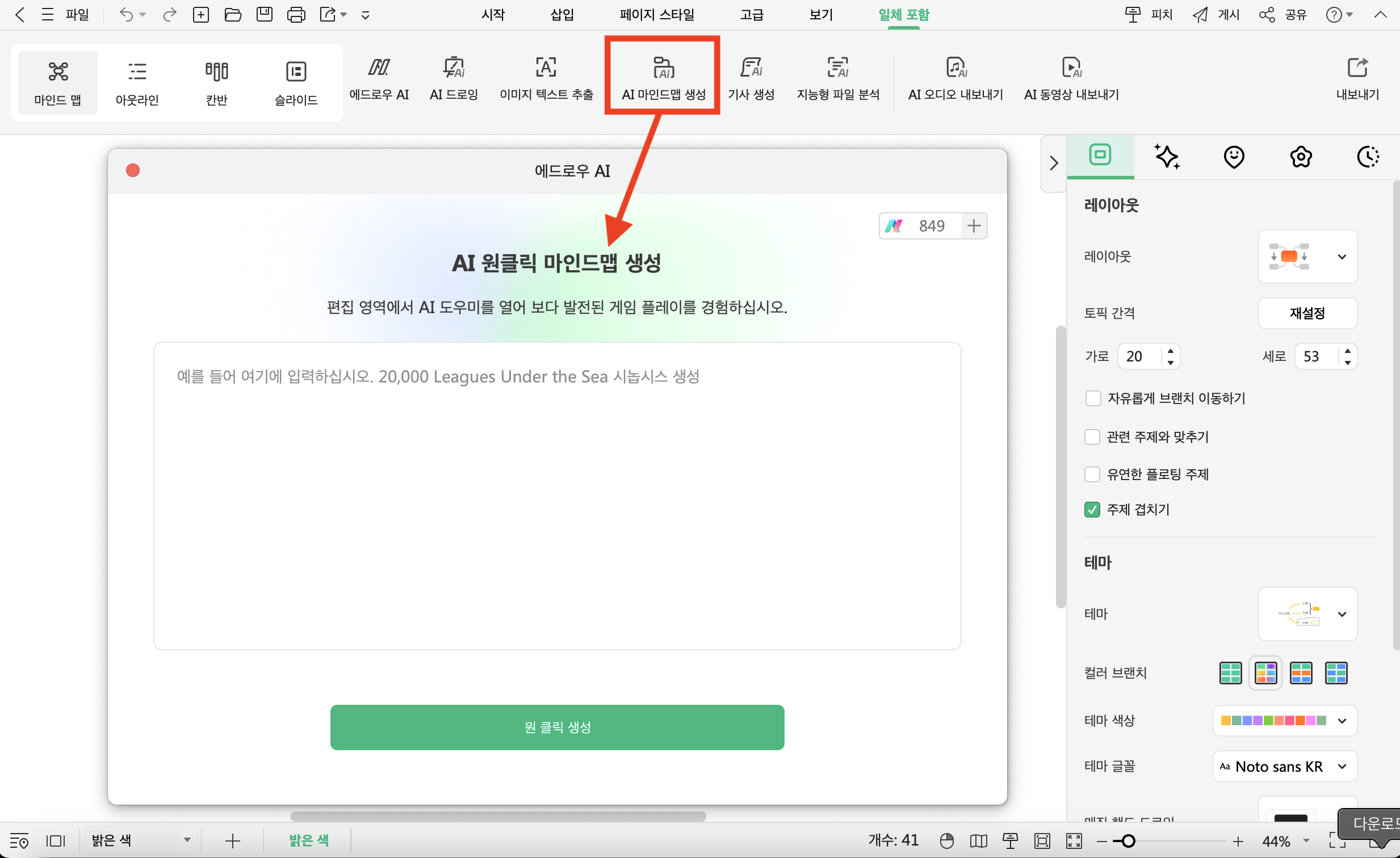
• 아이디어가 떠오르지 않을 때 [AI 마인드맵 생성] 기능을 활용해 보세요. 키워드만 입력하면 AI가 자동으로 마인드맵을 생성합니다.
• 예를 들어, "프로젝트 관리"라는 중심 주제를 입력하면 AI가 관련된 하위 주제(예: 일정 관리, 예산 계획, 팀 구성 등)를 추천해줘서 빠르게 초안을 완성할 수 있어요.
2. AI 기반 글쓰기 도우미
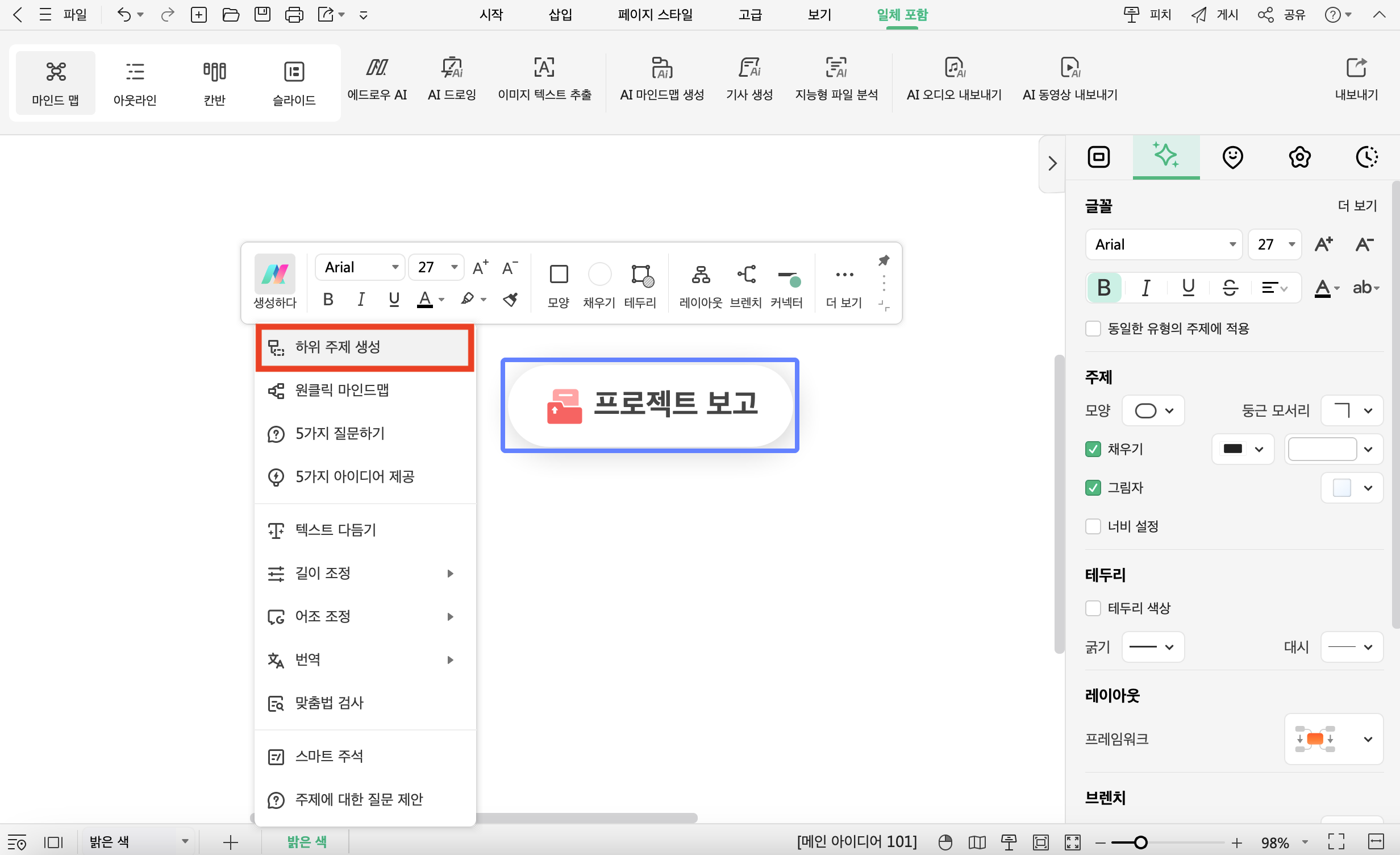
• 마인드맵 내 각 노드에 들어갈 세부 내용을 작성하는 데 시간이 걸리나요? 이드로우마인드의 AI 기반 [하위 주제 생성] 기능은 키워드를 기반으로 설명을 자동 작성해 줍니다.
• 이 기능을 사용하면 자료를 찾는 시간을 줄이고, 더욱 풍부한 내용을 담을 수 있답니다.
3. AI PPT 자동 생성
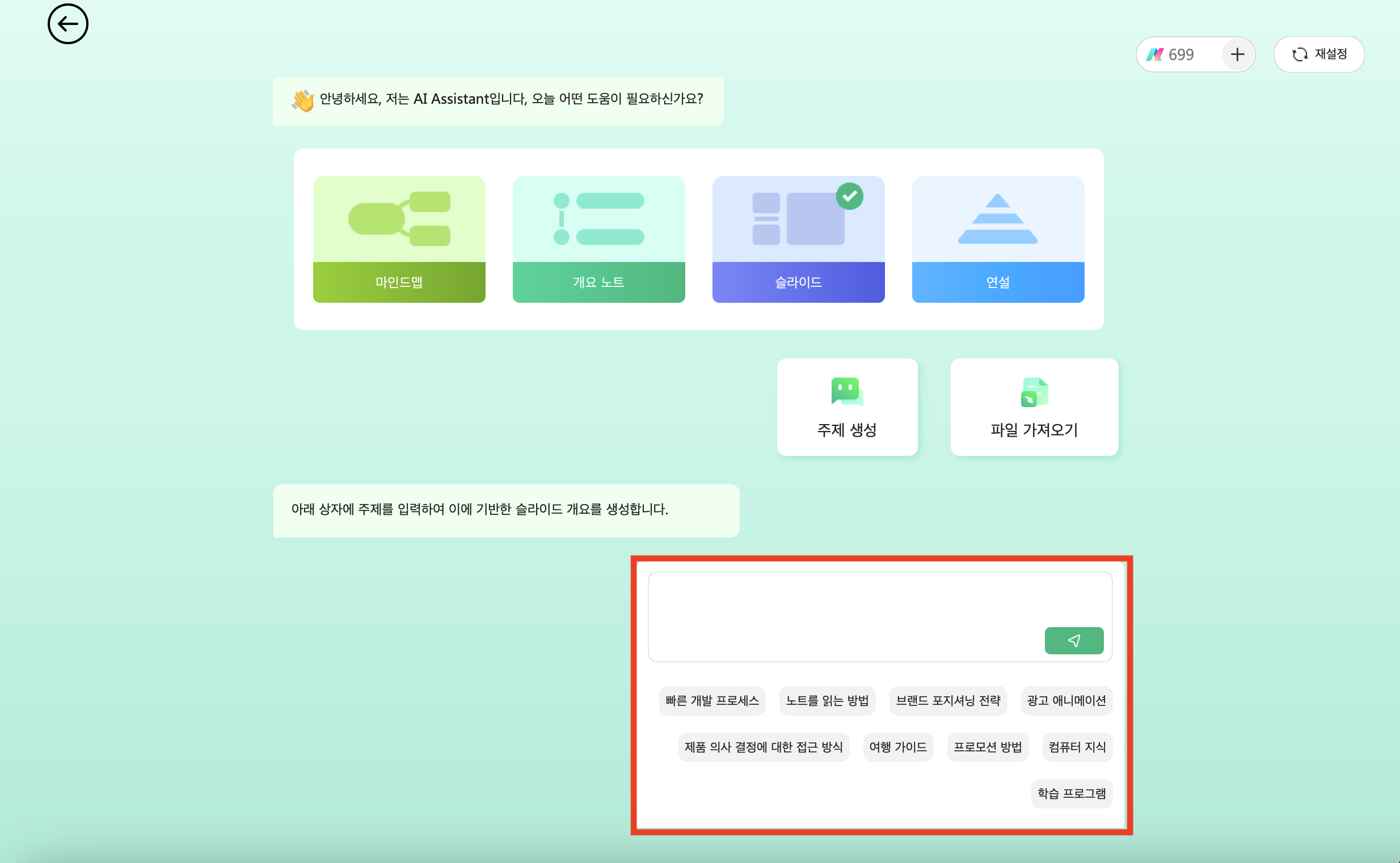
• AI PPT 자동 생성 기능은 사용자가 입력한 내용을 바탕으로 AI가 자동으로 프레젠테이션 슬라이드를 생성해주는 기능에에요.
• 특히 이미 작성된 마인드맵을 자동으로 PPT 슬라이드로 변환해주는 기능도 포함되어 있어, 별도의 작업 없이 빠르게 프레젠테이션 자료를 만들 수 있죠.
4. AI 기반 문서 요약 및 키워드 추출
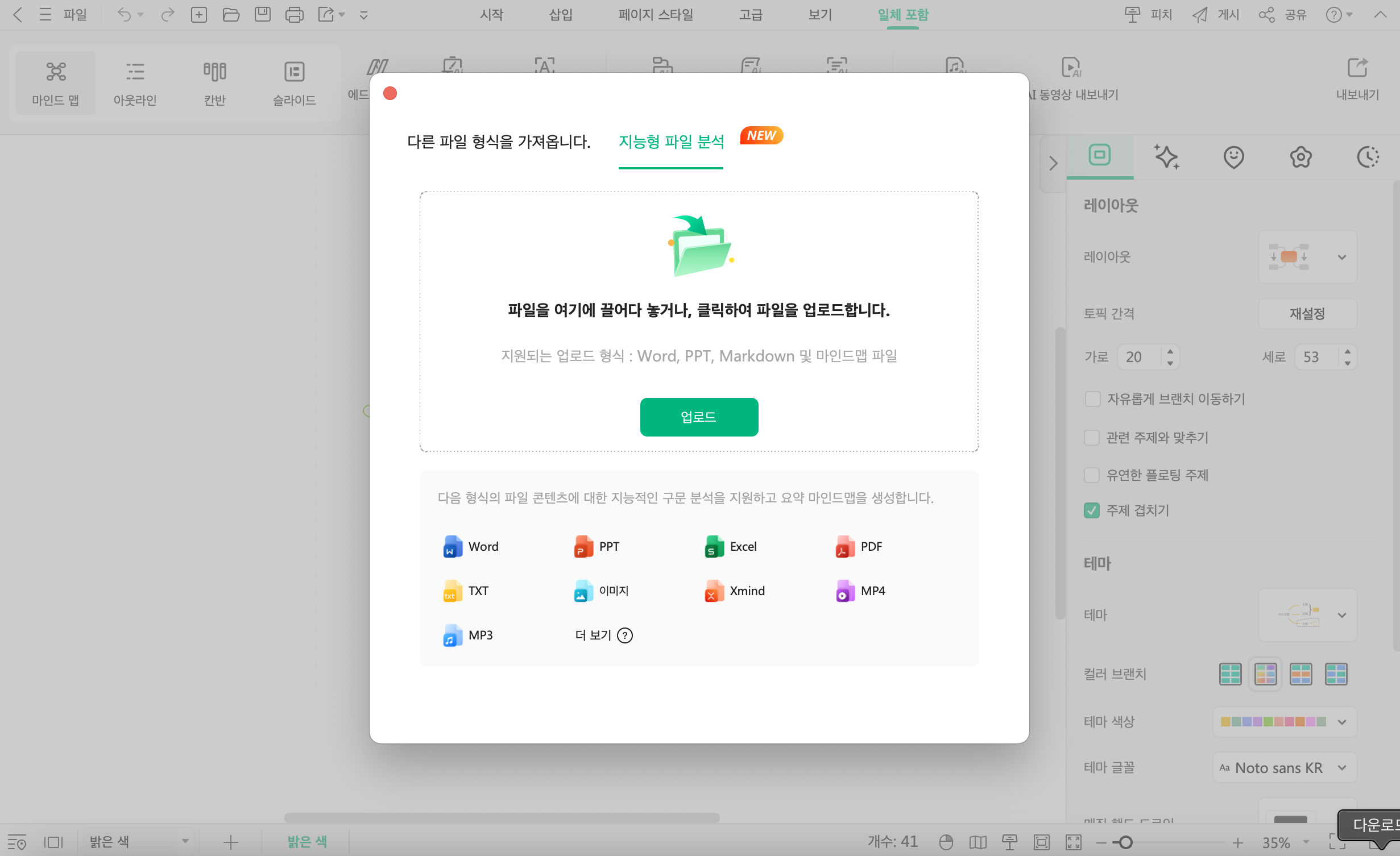
• [지능형 파일 분석]을 사용하면 긴 문서를 요약하거나 핵심 키워드를 추출해 마인드맵에 바로 반영할 수도 있습니다.
• 예를 들어, 프로젝트 보고서를 AI로 분석해 주요 내용을 자동으로 정리한 마인드맵을 제작할 수 있어요.
5. AI 드로잉
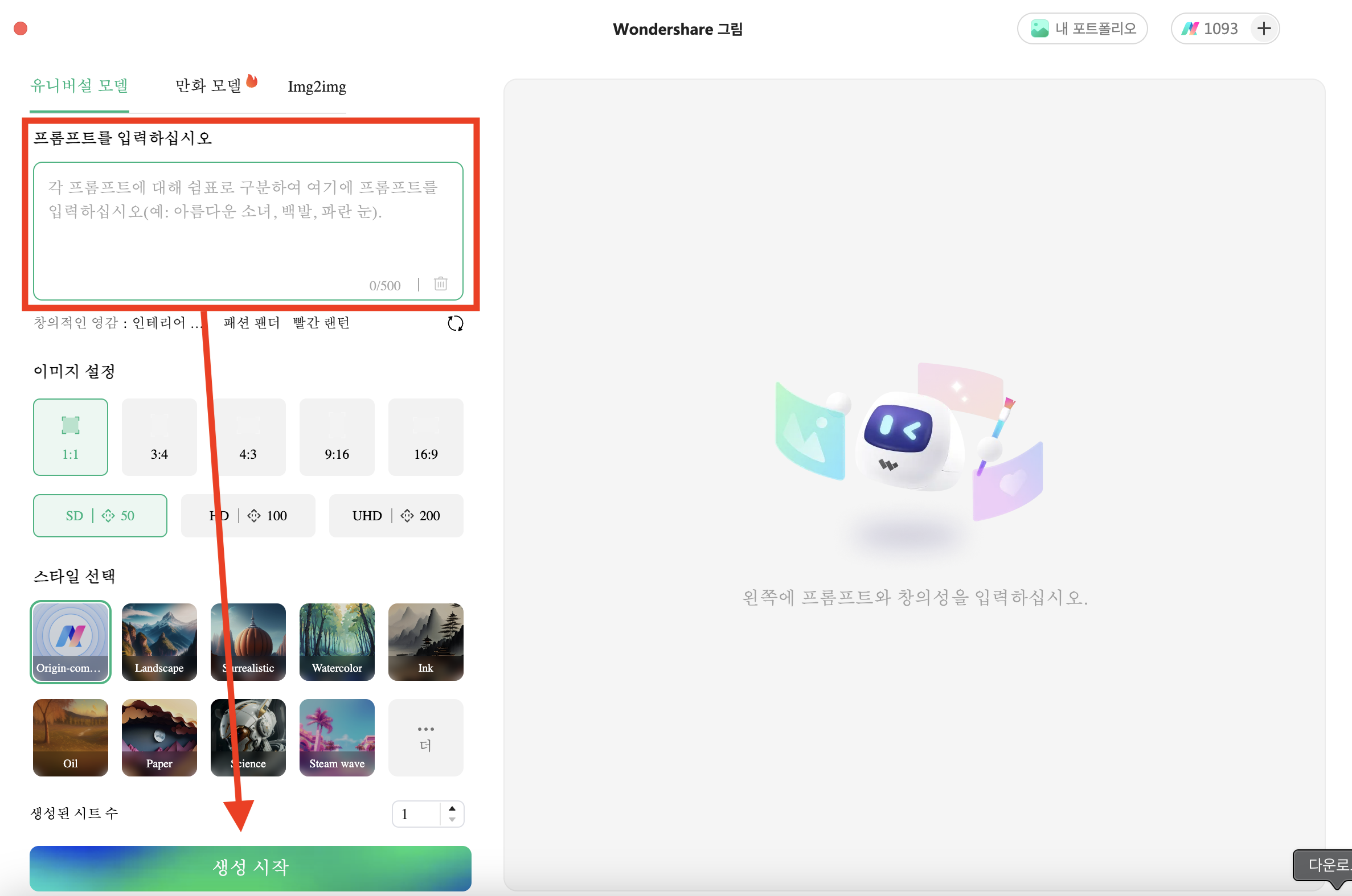
• [AI 드로잉] 기능은 사용자가 간단한 텍스트나 키워드를 입력하면, AI가 이를 기반으로 이미지를 자동으로 생성해주는 기능입니다.
• AI로 생성된 그래픽은 마인드맵에 바로 삽입할 수 있습니다.
구글 문서는 접근성과 간단한 사용법 덕분에 초보자에게 적합하고, 이드로우마인드는 전문적인 디자인과 강력한 기능으로 더 효율적이고 창의적인 마인드맵 제작을 가능하게 합니다.
특히 이드로우마인드의 AI 기능은 마인드맵 제작의 새로운 차원을 열어줍니다. 번거롭고 시간이 많이 걸리던 작업도 클릭 몇 번이면 끝! 아이디어 정리부터 완성까지 놀라울 만큼 빠르고 편리해지는 이드로우마인드를 지금 바로 경험해 보세요.